
Mainit nga mga yawe - kombinasyon sa keyboard sa keyboard nga naghimo sa usa ka piho nga mando. Kasagaran sa mga programa ang ingon nga mga kombinasyon kanunay nga gigamit nga mga bahin nga mahimong makuha pinaagi sa menu.
Ang mga mainit nga yawe gilaraw aron maminusan ang oras kung kanus-a ang paghimo sa parehas nga aksyon.
Sa Photoshop alang sa kasayon sa mga tiggamit, ang paggamit sa daghang mga mainit nga yawe gihatag. Ang usa ka angay nga kombinasyon gihatag hapit sa matag function.
Dili kinahanglan nga hinumdoman kini, igo na ang pagtuon sa mga nag-una, ug dayon pilia kadtong imong gamiton kanunay. Hatagan ko ang labing gipangita, ug asa makit-an ang uban, ipakita sa ubos.
Mao, mga kombinasyon:
1. CTRL + S - I-save ang dokumento.
2. Ctrl + Shift + S - hinungdan sa "I-save ingon" Sugo
3. Ctrl + n - Paghimo usa ka bag-ong dokumento.
4. Ctrl + O - Ablihi nga file.
5. Ctrl + Shift + n - Paghimo usa ka bag-ong layer
6. Ctrl + J - Paghimo usa ka kopya sa layer o kopyahon ang napili nga lugar sa usa ka bag-ong layer.
7. Ctrl + g - Ibutang ang mga napili nga mga sapaw sa grupo.
8. Ctrl + T - Ang libre nga pagbag-o usa ka unibersal nga gimbuhaton nga nagtugot kanimo sa pag-scale, pag-rotate ug pag-usab sa mga butang.
9. Ctrl + D - Kuhaa ang pagpili.
10. Ctrl + Shift + i - ibalik ang pagpili.
11. CTRL ++ (PLUS), CTRL + - (MINUS) - Pagdugang ug pagkunhod sa sukod, sa tinuud.
12. Ctrl + 0 (zero) - Pakan-a ang sukod sa imahe sa ilawom sa gidak-on sa workspace.
13. Ctrl + A, Ctrl + C, Ctrl + V - Pilia ang tanan nga sulud sa aktibo nga layer, kopyahon ang sulud, isulud ang sulud nga nahiuyon.
napulo ug upat. Dili gyud kombinasyon, apan ... [ ug ] (Ang mga square bracket) nagbag-o sa diametro sa brush o bisan unsang uban nga himan nga adunay kini nga diametro.
Kini ang minimum nga hugpong sa mga yawi diin ang Photoshop Master kinahanglan nga mogamit aron makatipig oras.
Kung kinahanglan nimo ang bisan unsang bahin sa imong trabaho, unya mahibal-an kung unsang kombinasyon nga kini katumbas, mahimo nimo, pagpangita niini (function) sa menu sa programa.
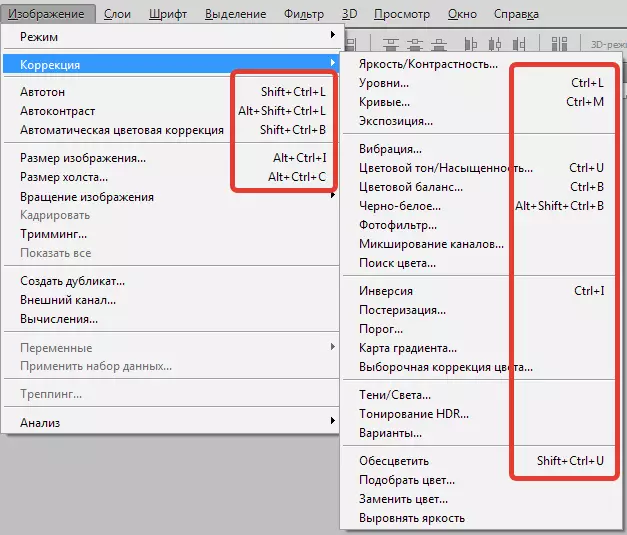
Unsa ang buhaton kung ang mga gimbuhaton nga imong gikinahanglan dili itudlo sa usa ka kombinasyon? Ug dinhi ang mga nag-develop sa Photoshop miadto sa pagsugat kanamo, nga naghatag higayon dili lamang sa pag-usab sa mga hotkey, apan hatagan usab ang ilang kaugalingon.
Aron mabag-o o mag-assign sa mga kombinasyon, adto sa menu "Pag-edit - Mga Pagputol sa Keyboard".
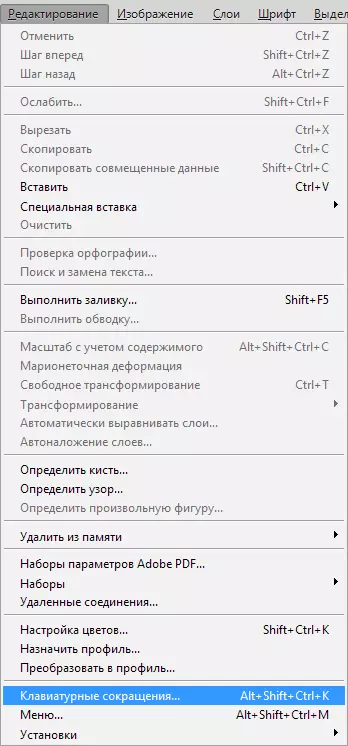
Dinhi makit-an nimo ang tanan nga mga hotkey sa programa.
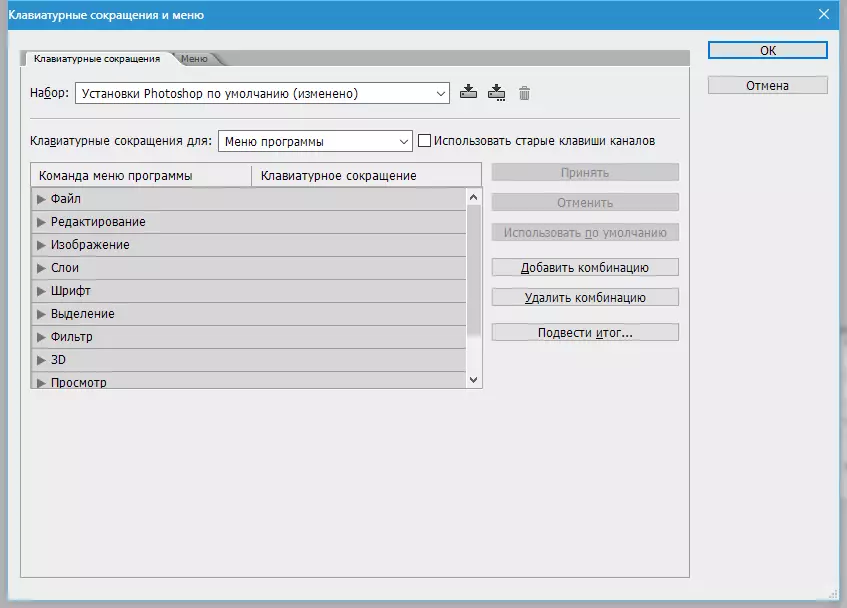
Ang mga mainit nga yawe gi-assign sama sa mga musunud: Kiam sa gitinguha nga butang ug, sa uma nga nagbukas, nagsulud kami sa usa ka kombinasyon nga ingon niini, sa ato pa ug sa pagkupot.
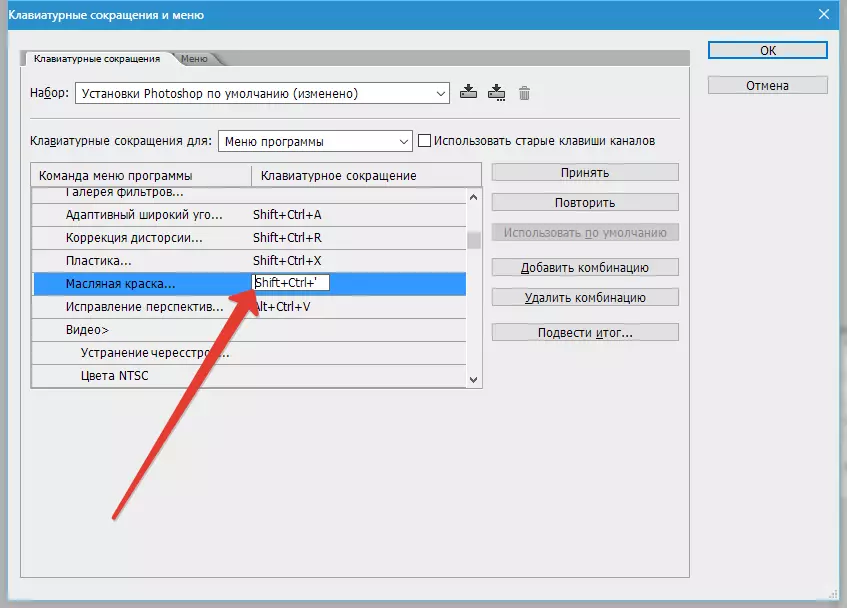
Kung ang kombinasyon nga imong gisulud naa na sa programa, dayon ang Photoshop siguradong naminyo. Kinahanglan nimo nga mosulod sa usa ka bag-ong kombinasyon o, kung imong usbon ang naa sa usa, ipadayon ang buton "Pagkansela ang mga pagbag-o".
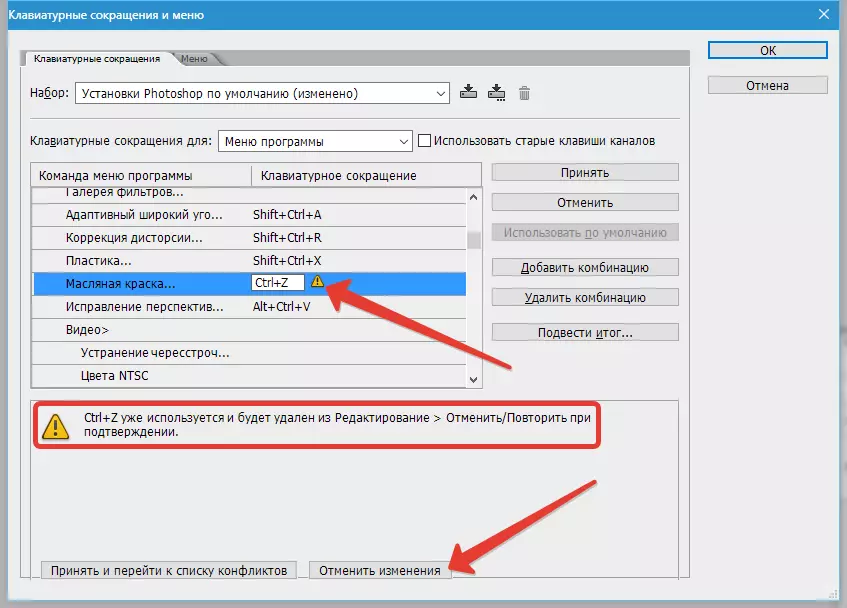
Pagkahuman sa pamaagi, i-klik ang button "Dawata" ug "OK".
Kini ang tanan nga kinahanglan nimo mahibal-an bahin sa init nga yawe nga ordinaryong tiggamit. Siguruha nga kuhaon ang ilang kaugalingon aron magamit kini. Kini paspas ug sayon kaayo.
